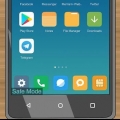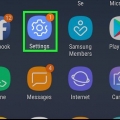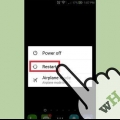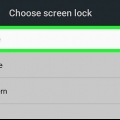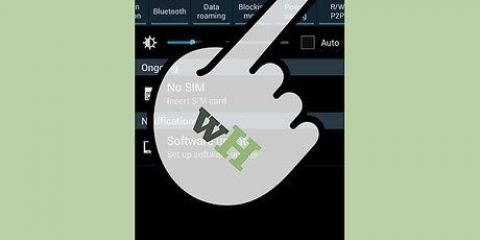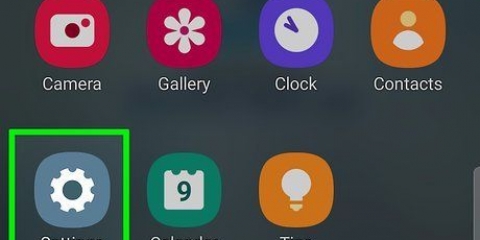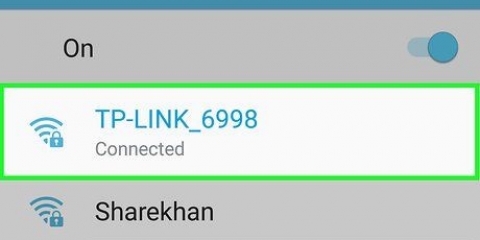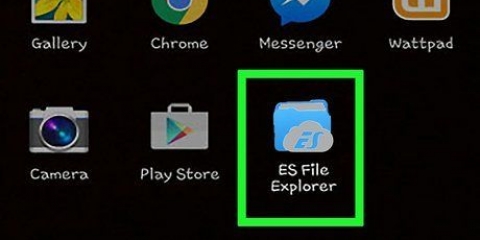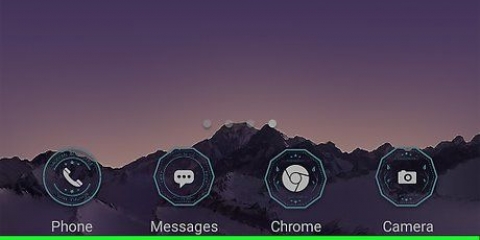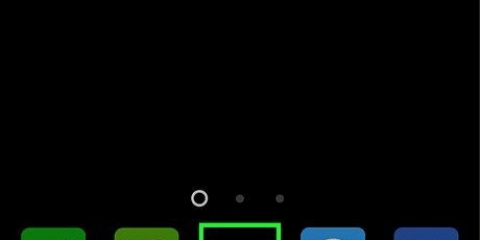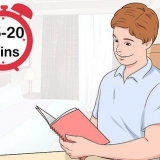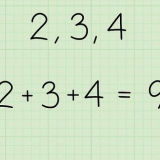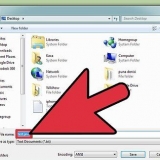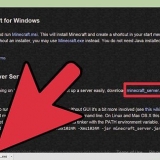Åbn pixelregistrerings- og fix-appen igen for at kontrollere pixlen igen. Hvis pixlen stadig er død, skal du køre appens reparationsfunktion igen. Hvis ingen af disse metoder løste problemet, skal du kontakte din telefonproducent for reparation.
Ret døde pixels på android
Indhold
Denne vejledning vil lære dig, hvordan du reparerer døde pixels, der sidder fast eller ikke reagerer på din Android-skærm. En fastlåst eller død pixel ligner normalt en lille prik på din Android-telefons skærm, der ikke har den rigtige farve eller bare er sort.
Trin
Del 1 af 3: Fejlfinding af pixel
1. Tjek, om den døde pixel kun forekommer i visse apps. Hvis den sorte prik kun vises i en bestemt app, så er der et problem med appen og ikke med din telefon eller tablet. Prøv at opdatere eller helt afinstallere appen.
2. Genstart din telefon. Pixelen skal muligvis have en kickstart. For at genstarte din telefon eller tablet skal du trykke og holde tænd/sluk-knappen nede og trykke på Genstart når dette kommer ud. Hvis pixlen stadig er sort efter genstart, så prøv .
Del 2 af 3: Brug af en app, der gendanner pixels
1. Åbn Play Butik
. Denne app er normalt på hovedskærmen eller på appskærmen.2. type død pixel i søgefeltet, og tryk på søgeknappen. En liste over apps vises.
3. Vælg en app til at registrere og gendanne pixels. Læs beskrivelsen og anmeldelserne for at beslutte, hvilken app du vil downloade.
4. Trykke påAT INSTALLERE på siden for den app, du vil installere. Dette vil installere appen på din Android-telefon.
Sørg for, at appen har tilladelse til at starte, når du bliver bedt om det.
5. Åbn appen til pixelregistrering og rettelse. Du finder dette ikon på listen over apps på din telefon.
6. Registrer den døde pixel. Se efter en knap med navnet, der ligner Registrer døde pixels. Hvis appen finder en død pixel, får du en notifikation og mulighed for at rette den.
7. Ret den døde pixel. Se efter en knap med navnet, der ligner Ret den døde pixel eller Gendan pixlen. Appen vil forsøge at rette den ødelagte pixel. Afhængigt af appen kan denne proces tage et par minutter til flere timer.
8. Tjek igen for døde pixels. Når reparationen er fuldført, skal du køre registreringsfunktionen igen for at sikre, at problemet er løst. Hvis problemet fortsætter, skal du gå til næste trin.
Del 3 af 3: Påføring af pres
1. Find en stump og smal genstand. Til dette er det bedst at bruge en stylus specielt lavet til skærme, men hvis du ikke har en, kan du også bruge en penhætte eller endda spidsen af en kuglepen. Brug noget, der giver dig mulighed for at lægge pres på en enkelt pixel uden at forstyrre de omgivende pixels.
2. Pak værktøjet ind i en blød fugtig klud for at undgå at ridse skærmen.
3. Sluk skærmen. Du skal bare gøre skærmen sort og skal ikke slukke telefonen. Glem ikke at huske præcis, hvor pixlen er placeret.
Hvis du har problemer med at huske, hvor pixlen er, skal du markere den med en slettebar markør.
4. Tryk let med dit værktøj i 5 til 10 sekunder. Gør dette 2 til 3 gange bare for at være sikker.
5. Tænd for skærmen igen. Forhåbentlig løser dette problemet.
Artikler om emnet "Ret døde pixels på android"
Оцените, пожалуйста статью
Populær